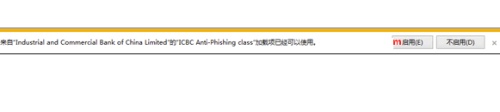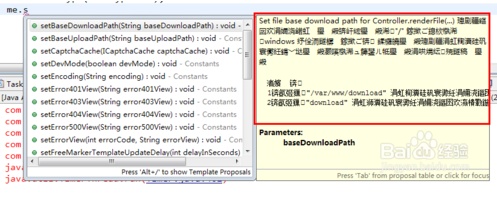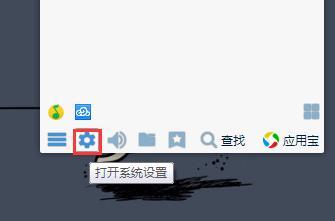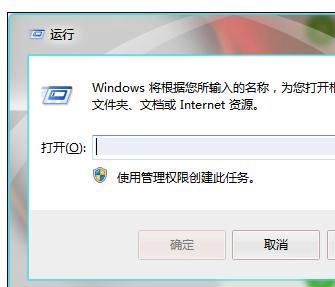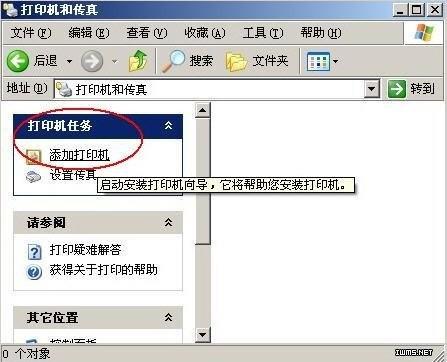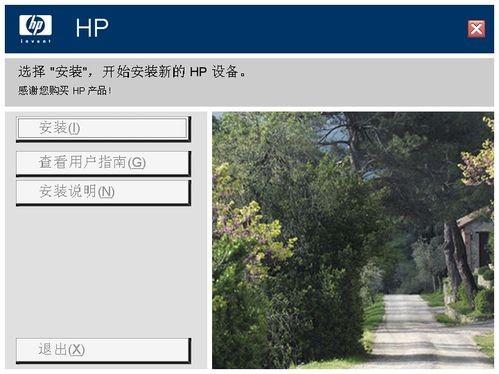windows 7系统电脑上怎么格式化SD卡?
时间:2024-07-15人气:作者:未知

windows 7系统电脑上怎么格式化SD卡?
在电脑桌面上右击鼠标,在弹出的界面中点击“个性化”一栏。

接下来在如下界面中点击左上角的“控制面板主页”一栏。
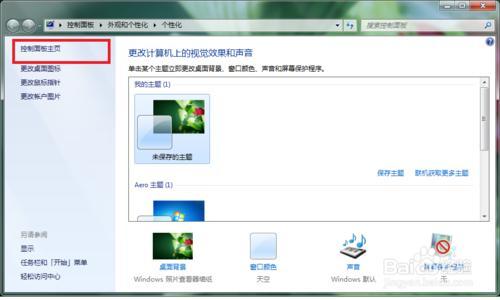
然后在以下界面中选择第一模块的“系统和安全”。
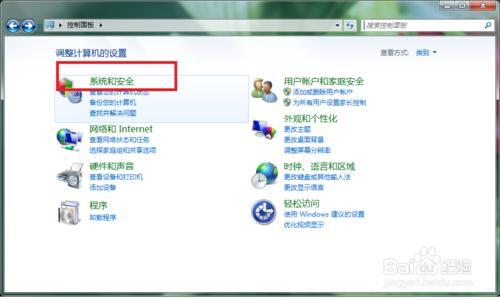
之后在出现的以下界面中,找到最下面的“管理工具”一栏。
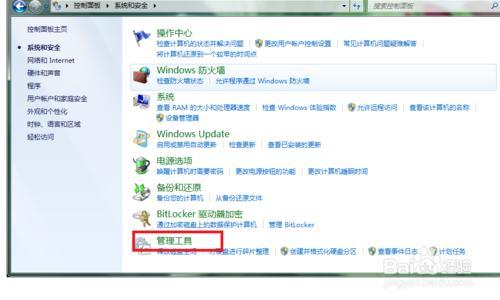
然后在如下界面中,找到“计算机管理”一栏,鼠标双击打开。

接着在最左边找到“存储”下的“磁盘管理”,左击即可。
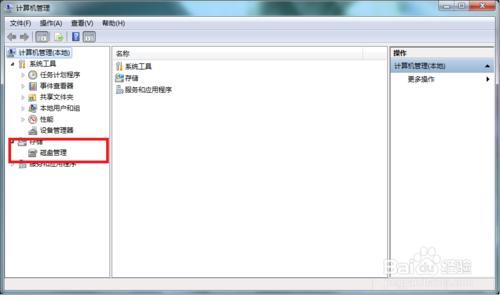
在出现的界面中,在右边的界面中,找到你自己的可移动磁盘H,右击后,找到“格式化”,点击即可,稍等一段时间后就格式化完成,你的SD卡又恢复最初的容量了。

注意事项
要使手机和电脑通过USB连接,或者有读卡器把SD卡插到电脑上。
注意在格式化SD卡之前要把重要的文件做好备份。
最新文章
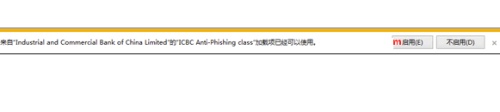
电脑安装工行网银助手后IE总是提示"ICBC Anti-Phishing class"怎么解决 有的用户由于需要,会在电脑中安装工行网银助手.但是在安装工行网银
(0)人喜欢2024-07-15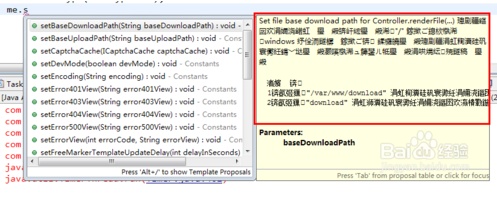
电脑中MyEcilpse显示的中文是乱码怎么解决 最近有用户反映在电脑中使用MyEcilpse软件时,发现提示的中文显示的是乱码,那么应该怎么来解决这一问题呢?
(0)人喜欢2024-07-15
电脑网线接口灯不亮怎么回事 电脑网线接口灯不亮怎么回事 原因一:电脑的网线接口灯不亮会有几种情况.第一种是你的网线没做好或没接好.检查一下网线有没有破皮或者断裂
(0)人喜欢2024-07-15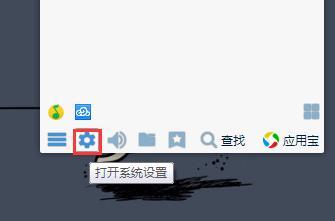
电脑桌面总是自动生成MobileFile文件夹怎么解决 有的用户发现自己的电脑系统中,总是会在桌面上生成一个名称为MobileFile的文件夹.其实,这个Mob
(0)人喜欢2024-07-15

windows 7系统电脑上怎么格式化SD卡? windows 7系统电脑上怎么格式化SD卡? 在电脑桌面上右击鼠标,在弹出的界面中点击"个性化"一栏. 接
(0)人喜欢2024-07-15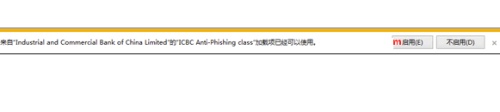
电脑安装工行网银助手后IE总是提示"ICBC Anti-Phishing class"怎么解决 有的用户由于需要,会在电脑中安装工行网银助手.但是在安装工行网银
(0)人喜欢2024-07-15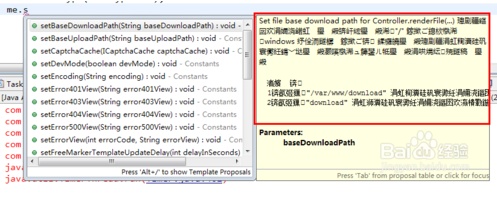
电脑中MyEcilpse显示的中文是乱码怎么解决 最近有用户反映在电脑中使用MyEcilpse软件时,发现提示的中文显示的是乱码,那么应该怎么来解决这一问题呢?
(0)人喜欢2024-07-15
电脑网线接口灯不亮怎么回事 电脑网线接口灯不亮怎么回事 原因一:电脑的网线接口灯不亮会有几种情况.第一种是你的网线没做好或没接好.检查一下网线有没有破皮或者断裂
(0)人喜欢2024-07-15